Overfør musik fra computer til iPhone med/uden iTunes
Musik er noget, der inspirerer mennesker fra de dybeste rødder af vores sind. Så at lytte til enhver form for musik er en meget vigtig del af vores daglige liv. Når folk spørger hvordan man overfører musik fra computer til iPhone, som iPhone 12/12 Pro (Max)/12 Mini, eller hvordan man overfører musik fra Mac til iPhone, der er mange nemme og hurtige måder at gøre det på. Uanset om du vil gøre det med eller uden iTunes, vil denne artikel give dig en perfekt lektion om, hvordan du overfører musik fra en computer til iPhone. For at overføre musik fra pc til iPhone kan du følge enhver lovlig proces, men du skal følge den, der er bedst for dig.
- Del 1. Sådan overfører du musik fra computer til iPhone inklusive iPhone 12 ved hjælp af iTunes
- Del 2. Sådan overfører du musik fra computer til iPhone inklusive iPhone 12 uden iTunes
Tjek videoen for at finde ud af:
Del 1. Sådan overfører du musik fra computer til iPhone inklusive iPhone 12 ved hjælp af iTunes
Hvis du er fan af enhver iOS-enhed eller en almindelig bruger, er du kendt for iTunes. Det er en officiel løsning til at administrere iPhone og udviklet af Apple. Tilføjelse af musik til din iPhone ved at bruge iTunes kan være en lidt kompliceret proces, men du kan bare synkronisere din iPhone med iTunes-biblioteket, hvis du allerede har din musik i den. Hvis du ikke allerede har tilføjet din musik i dit iTunes-bibliotek, skal du tilføje dem manuelt. Bare følg processen for at lære, hvordan du overfører sange fra pc til iPhone ved hjælp af iTunes.
Trin 1. Først skal du downloade, installere og køre den nyeste version af iTunes på din computer og også tilslutte din iPhone til din pc. Kontroller, om programmet er korrekt installeret eller ej, og kontroller også, om din iPhone er tilsluttet til din pc eller ej.
Trin 2. Hvis du ikke har tilføjet nogen musik til dit iTunes-bibliotek, kan du nemt tilføje dem fra indstillingen ‘Fil’ og derefter vælge indstillingen ‘Tilføj fil til bibliotek’. Du kan vælge enhver sang, du vil, eller en hel mappe, efter at et nyt vindue i iTunes dukker op foran dig. Dette er en meget god mulighed, hvis du har en enorm samling af sange i en hel mappe. Alt du skal gøre er at vælge mappeindstillingen, og sangene tilføjes automatisk.
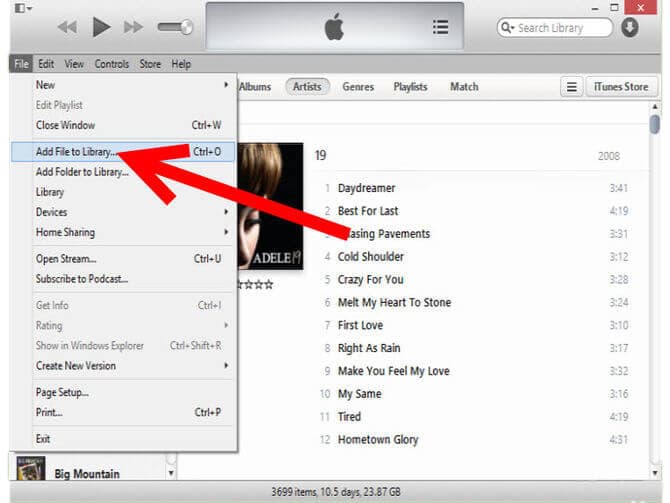
Trin 3. Nu kan du nemt tilføje musik til din iPhone fra iTunes. Du skal vælge din iPhone fra enhedsikonet i iTunes og derefter trykke på fanen ‘Musik’ i venstre side.
Trin 4. Du skal aktivere indstillingen ‘Synkroniser musik’. Dette vil synkronisere udvalgte musikfiler, album, genrer eller afspilningslister på din iPhone. Til sidst skal du klikke på knappen ‘Anvend’ for at gemme ændringerne. Nu er alt gjort efter planen.

Del 2. Sådan overfører du musik fra computer til iPhone inklusive iPhone 12 uden iTunes
Hvis du vil overføre dine yndlingsmusikfiler til din iPhone uden iTunes, så DrFoneTool – Phone Manager (iOS) kan være den bedste løsning for dig. Det vil give dig en virkelig hurtig og problemfri oplevelse, mens du overfører enhver fil, du ønsker, til din iPhone. Ved at følge en meget simpel proces og inden for få klik kan du nemt lære, hvordan du overfører musik fra pc til iPhone via DrFoneTool – Phone Manager (iOS). Dette værktøj giver dig mulighed for at overføre dine fotos, kontakter, beskeder, videoer og forskellige slags datafiler til din iPhone. Det er også en fantastisk iPhone-manager med muligheder for at håndtere alle slags iPhone-relaterede problemer meget nemt. Den er kompatibel med iOS og iPod. Du kan følge denne nemme proces for at lære, hvordan du overfører musik fra computer til iPhone uden iTunes ved hjælp af DrFoneTool.

DrFoneTool – Phone Manager (iOS)
Overfør musik fra computer til iPhone uden iTunes
- Overfør, administrer, eksporter/importér din musik, fotos, videoer, kontakter, SMS, apps osv.
- Sikkerhedskopier din musik, billeder, videoer, kontakter, SMS, Apps osv. til computeren og gendan dem nemt.
- Overfør musik, fotos, videoer, kontakter, beskeder osv. fra en smartphone til en anden.
- Overfør mediefiler mellem iOS-enheder og iTunes.
- Fuldt kompatibel med den nyeste iOS
Trin 1. Først skal du installere og køre DrFoneTool på din pc og gå til ‘Phone Manager’-indstillingen fra programmets første grænseflade for at overføre musik til din iPhone.

Trin 2. Nu skal du tilslutte din iPhone til din pc ved hjælp af et datakabel og lade softwaren registrere din iPhone. Hvis du har tilsluttet din iPhone korrekt til din pc, så vil DrFoneTool registrere din iPhone og vise dig denne side nedenfor vist på billedet.

Trin 3. Dernæst skal du gå til fanen ‘Musik’ fra søjlerne placeret i navigationspanelet på hovedet. Denne fane viser dig alle de musikfiler, der allerede er på din iPhone. Det venstre panel hjælper dig med nemt at kontrollere musikfilerne i forskellige kategorier.
Trin 4. For at overføre musikfiler til din iPhone skal du klikke på importikonet fra værktøjslinjen. Du kan enten vælge udvalgte filer, eller du kan importere en hel mappe fra indstillingerne ‘Tilføj fil’ og ‘Tilføj mappe’. Dette er en meget nyttig og avanceret mulighed for dig, hvis du har en enorm samling af sange i en enkelt mappe.

Trin 5. Efter at have valgt en af disse to muligheder åbnes et pop op-vindue foran dig, som giver dig mulighed for at gennemse din computer og importere musik til din iPhone direkte fra din pc. Vælg blot den ønskede mappe og tryk på ‘OK’.

Trin 6. Når alle disse trin er gennemført, behøver du ikke at gøre andet. Bare vent et stykke tid, indtil hele overførselsprocessen er fuldført.
Efter at have læst denne fulde artikel skal ingen føle, at de ikke er i stand til at overføre musik fra computer til iPhone med/uden iTunes. Med/Uden iTunes er ikke hovedfaktumet her, hovedfaktumet er, hvis du vil overføre dine musikfiler til din iPhone nemt, effektivt og uden tab af data, så er DrFoneTool – Phone Manager (iOS) den bedste løsning for dig. Dette værktøj kan uden tvivl være din bedste ven og den bedste iPhone-manager. Den har så mange avancerede funktioner og muligheder, at du inden for meget kort tid bliver en ekspert i at administrere iPhones. Det er det bedste værktøj til at overføre, administrere, eksportere/importere dine mediefiler fra din pc til iPhone.
Seneste Artikler

